ვირუსებისა და მავნე პროგრამების შეტევებმა ასევე შეიძლება გამოიწვიოს ეს პრობლემა Acer-ზე
- Acer ლეპტოპის უკანა ეკრანის პრობლემა შეიძლება წარმოიშვას გაშვების დროს და როდესაც იყენებთ სპეციალურ კლავიშებს.
- ეს შეიძლება იყოს კორუმპირებული გრაფიკული ბარათების ან შეუთავსებელი დრაივერების და გადახურების პრობლემების გამო.
- დენის გადატვირთვა და გრაფიკული ბარათის ხელახლა ინსტალაცია პრობლემის გადაჭრის გადაწყვეტის ნაწილია.

Xდააინსტალირეთ ჩამოტვირთვის ფაილზე დაწკაპუნებით
ეს პროგრამული უზრუნველყოფა გამოასწორებს კომპიუტერის გავრცელებულ შეცდომებს, დაგიცავს ფაილის დაკარგვისგან, მავნე პროგრამებისგან, ტექნიკის უკმარისობისგან და ოპტიმიზებს თქვენს კომპიუტერს მაქსიმალური მუშაობისთვის. მოაგვარეთ კომპიუტერის პრობლემები და წაშალეთ ვირუსები ახლა 3 მარტივი ნაბიჯით:
- ჩამოტვირთეთ Restoro PC Repair Tool რომელიც მოყვება დაპატენტებულ ტექნოლოგიებს (ხელმისაწვდომია პატენტი აქ).
- დააწკაპუნეთ სკანირების დაწყება იპოვონ Windows-ის პრობლემები, რამაც შეიძლება გამოიწვიოს კომპიუტერის პრობლემები.
- დააწკაპუნეთ შეკეთება ყველა პრობლემების გადასაჭრელად, რომლებიც გავლენას ახდენს თქვენი კომპიუტერის უსაფრთხოებასა და შესრულებაზე.
- Restoro ჩამოტვირთულია 0 მკითხველი ამ თვეში.
ჩვენ მივიღეთ მრავალი საჩივარი Acer ლეპტოპის მონიტორის ჩართვის, მაგრამ შავი ეკრანის მიღების შესახებ. პრობლემა ჩნდება გაშვების დროს, ძილის შემდეგ ან თუნდაც ლეპტოპის გამოყენებისას. ამ სახელმძღვანელოში განვიხილავთ Acer ლეპტოპის შავი ეკრანის მიზეზებს და მის გამოსწორების გზებს.
Ალტერნატიულად, HP ლეპტოპებზე შესაძლოა შავი ეკრანებიც გამოჩნდეს გამოყენების დროს; როგორც ასეთი, შეგიძლიათ შეამოწმოთ რა უნდა გააკეთოთ, თუ მას შეგხვდებათ.
რა იწვევს Acer ლეპტოპების შავ ეკრანებს?
თუ Acer ლეპტოპი ჩართულია, მაგრამ აჩვენებს შავ ეკრანს, ამის რამდენიმე მიზეზი შეიძლება იყოს:
- მოძველებული გრაფიკული ბარათის დრაივერი - როდესაც თქვენს ლეპტოპზე მომუშავე გრაფიკული ბარათები მოძველებულია, მათ შეუძლიათ გამოიწვიოს GPU აჩვენოს წარუმატებლობის ნიშნებიშავი ეკრანებივით. ასევე, თუ ახლახან დააინსტალირეთ ახალი დრაივერი, შავი ეკრანი შეიძლება მოხდეს შეუთავსებლობის გამო.
- ვირუსული და მავნე პროგრამების ინფექცია – Acer ლეპტოპის ეკრანი შეიძლება გაშავდეს, სანამ ვენტილატორი ჯერ კიდევ მუშაობს ვირუსული ინფექციის გამო. ვირუსები და მავნე პროგრამები აფერხებენ ლეპტოპის ძირითადი ფუნქციების ფუნქციონირებას, რაც ხელს უშლის მათ რეაგირებას საჭიროების შემთხვევაში.
- გადახურება - შენი ლეპტოპი შეიძლება გადახურდეს არასწორი გაგრილების სისტემის გამო ან ცუდი ვენტილაცია ლეპტოპის კორპუსის შიგნით. გარდა ამისა, თუ იყენებთ დაბალი ტევადობის ლეპტოპს და ზედმეტად მუშაობთ, ის შეიძლება ცარიელი იყოს, სანამ ტემპერატურა არ დაიწევს და სტაბილური იქნება.
ეს ფაქტორები შეიძლება განსხვავდებოდეს Acer-ის სხვადასხვა ლეპტოპებზე. მიუხედავად ამისა, თქვენ შეგიძლიათ მათი გამოსწორება ქვემოთ ჩამოთვლილი პრობლემების მოგვარების რამდენიმე ნაბიჯის შემდეგ.
როგორ დავაფიქსირო შავი ეკრანი ჩემს Acer ლეპტოპზე?
სანამ ცდილობთ რაიმე გაფართოებულ გამოსწორებას, გირჩევთ გამოიყენოთ ეს:
- განაახლეთ თქვენი Acer ლეპტოპი.
- გათიშეთ გარე მოწყობილობები და პერიფერიული მოწყობილობები კომპიუტერიდან.
- შეაერთეთ გარე მონიტორი, რათა ნახოთ თუ ის გადასცემს და გამოჩნდება მასზე.
- დარწმუნდით, რომ Acer ლეპტოპი სრულად დატენულია.
- იძულებით გამორთეთ კომპიუტერი და მიეცით 20 წუთის განმავლობაში გაცივება.
თუ თქვენ ვერ მოაგვარეთ შავი ეკრანის პრობლემა, განაგრძეთ პრობლემების მოგვარების ნაბიჯები ქვემოთ:
1. დააინსტალირეთ გრაფიკული ბარათის დრაივერი
- დაჭერა ფანჯრები + რ გასახსნელად გასაღები გაიქეცი დიალოგური ფანჯარა, აკრიფეთ devmgmt.mscდა დააჭირეთ შედი გასახსნელად Მოწყობილობის მენეჯერი.
- დააწკაპუნეთ ჩამოსაშლელ ღილაკს წინააღმდეგ ჩვენების გადამყვანები. დააწკაპუნეთ მარჯვენა ღილაკით გრაფიკის დრაივერი და აირჩიეთ მოწყობილობის დეინსტალაცია ჩამოსაშლელიდან.
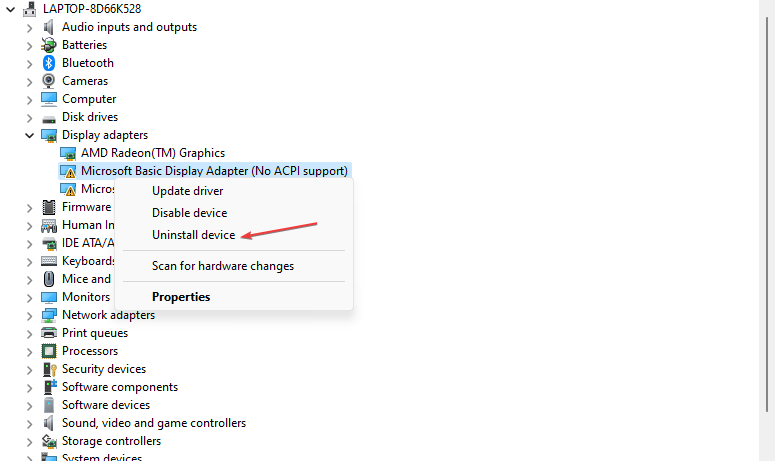
- შეამოწმეთ ყუთი სცადეთ ამ მოწყობილობის დრაივერის ამოშლა და დააწკაპუნეთ დეინსტალაცია.
- გადადით მწარმოებლის ოფიციალური საიტი და ჩამოტვირთეთ შესაბამისი დრაივერის პროგრამა თქვენი სისტემისთვის.
- გადატვირთეთ კომპიუტერი და შეამოწმეთ, დაგეხმარებათ თუ არა შეცდომის მოგვარებაში.
გრაფიკული დრაივერების ხელახლა ინსტალაცია საშუალებას მისცემს მის კომპონენტებს შეუფერხებლად იმუშაოს და მოაგვაროს შავი ეკრანის პრობლემა თქვენს Acer ლეპტოპზე. შეამოწმეთ ჩვენი სტატია როგორ დააინსტალიროთ დრაივერები ხელით Windows 11-ზე.
2. გამოიყენეთ ფუნქციის ღილაკები
- გამორთეთ ყველა გარე მოწყობილობა კომპიუტერიდან.
- დაიჭირეთ Ჩამრთველი ღილაკი 10-15 წამის განმავლობაში, რათა დარწმუნდეთ, რომ ლეპტოპი გამორთულია. შემდეგ დააჭირეთ Ჩამრთველი ღილაკი ლეპტოპის ჩართვისთვის.
- დააჭირეთ F2, F9, F10, და შედი კლავიატურაზე კლავიშები, როდესაც ხედავთ, რომ გამოჩნდება Acer-ის ლოგო ან ეკრანი.

- აირჩიეთ გასვლა, მაშინ დიახდა დააჭირეთ შედი. ლეპტოპი უნდა დაიწყოს და მოაგვაროს შავი ეკრანის პრობლემა.
ზემოთ ჩამოთვლილი გამოყოფილი კლავიშები დააფიქსირებს Acer ლეპტოპის შავ ეკრანს გაშვებისას და მოაგვარებს გაშვების საკითხებს, რომლებიც დაკავშირებულია მის ფუნქციონირებასთან.
- შესწორება: შეკუმშული (Zipped) საქაღალდე არასწორია
- rtf64x64.sys: როგორ გამოვასწოროთ სიკვდილის ლურჯი ეკრანის შეცდომა
3. გაუშვით სისტემის ფაილების შემოწმების (SFC) სკანირება
- დააწკაპუნეთ მარცხნივ დაწყება ღილაკი, აკრიფეთ ბრძანების სტრიქონი, და აირჩიეთ Ადმინისტრატორის სახელით გაშვება.
- დააწკაპუნეთ დიახ ზე Მომხმარებლის ანგარიშის კონტროლი სწრაფი.
- ჩაწერეთ შემდეგი და დააჭირეთ შედი:
sfc / scannow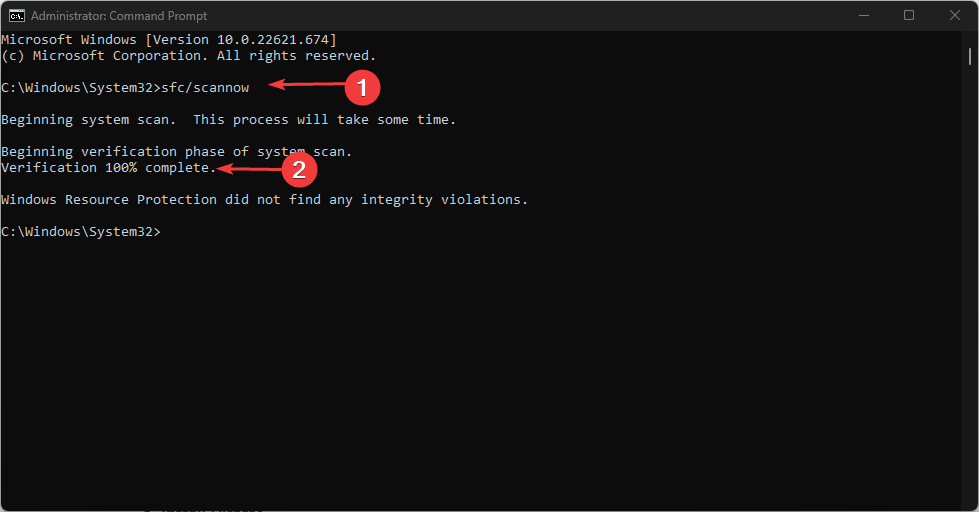
- გადატვირთეთ კომპიუტერი, რომ ნახოთ თუ არა შავი ეკრანი.
სისტემის ფაილების შემოწმების სკანირება შეამოწმებს და წაშლის კორუმპირებულ სისტემურ ფაილებს თქვენს Acer ლეპტოპზე და საშუალებას მისცემს მას სწორად იმუშაოს. შეამოწმეთ რა უნდა გააკეთოთ, თუ არაფერი ხდება, როცა ირჩევთ გაშვებას ადმინისტრატორად Windows 10/11-ზე.
გარდა ამისა, შეამოწმეთ გამოსწორების გზები შავი ეკრანი კურსორის პრობლემების გარეშე Windows 11-ზე პრობლემების მოგვარების დამატებითი ნაბიჯებისთვის.
ასევე, ნუ მოგერიდებათ წაიკითხოთ ჩვენი სტატია ამის შესახებ ეკრანი შავდება, როდესაც Alt-Tab მალსახმობი გამოიყენება.
თუ თქვენ გაქვთ დამატებითი შეკითხვები ან წინადადებები, გთხოვთ, გამოაგზავნოთ ისინი კომენტარების განყოფილებაში.
ჯერ კიდევ გაქვთ პრობლემები? გაასწორეთ ისინი ამ ხელსაწყოთი:
სპონსორირებული
თუ ზემოხსენებულმა რჩევებმა არ გადაჭრა თქვენი პრობლემა, თქვენს კომპიუტერს შეიძლება ჰქონდეს უფრო ღრმა Windows პრობლემები. Ჩვენ გირჩევთ ამ კომპიუტერის სარემონტო ხელსაწყოს ჩამოტვირთვა (შეფასებულია მშვენივრად TrustPilot.com-ზე), რათა მათ მარტივად მივმართოთ. ინსტალაციის შემდეგ უბრალოდ დააწკაპუნეთ სკანირების დაწყება ღილაკს და შემდეგ დააჭირე შეკეთება ყველა.


